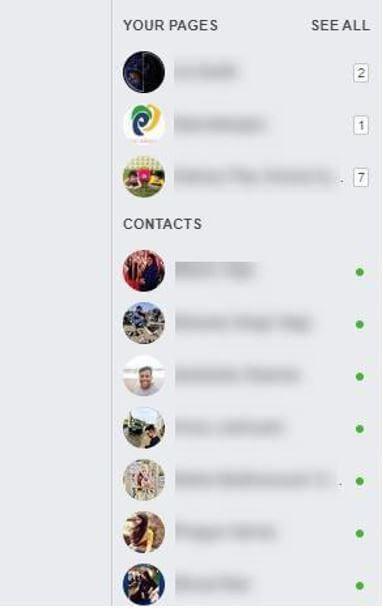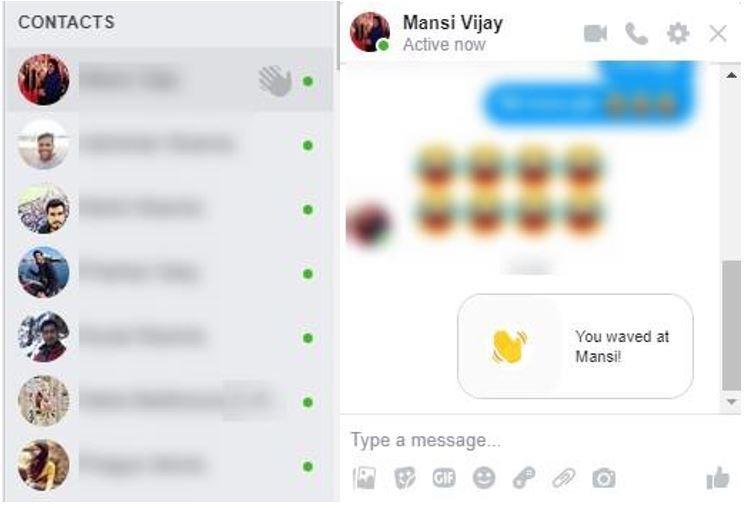“I always had to go with formal ‘Hi’ to begin with chat, but then I realized that waving on Facebook is a cool and happy sign to initiate a conversation with any of our friends or strangers.”
Το Wave στο Facebook είναι μια πολύ ωραία λειτουργία για να χαιρετήσετε κάποιον πριν ξεκινήσετε μια συνομιλία. Εάν είστε αρκετά δραστήριοι στο FB, ίσως θυμάστε ανθρώπους να χτυπούν ο ένας τον άλλον. Αλλά τώρα η ιδέα έχει αλλάξει δραματικά στο κουμπί Wave ή Hello στο Messenger. Η δυνατότητα μπορεί να χρησιμοποιηθεί τόσο σε επιτραπέζιους υπολογιστές όσο και σε κινητά. Αλλά αν δυσκολεύεστε να μάθετε πώς να χειροκροτάτε κάποιον στο Facebook messenger, την εφαρμογή και την επιφάνεια εργασίας . Εδώ είναι ένας οδηγός βήμα προς βήμα για εσάς!
ΣΗΜΕΙΩΣΗ: Αυτές οι μέθοδοι δεν θα λειτουργήσουν εάν χρησιμοποιείτε την ενημερωμένη έκδοση του Facebook ή του Facebook Messenger. Αλλά αν χρησιμοποιείτε προηγούμενες εκδόσεις, μπορείτε να αρχίσετε να χρησιμοποιείτε αυτή τη δροσερή δυνατότητα για εικονικό κύμα στον φίλο σας.
Πώς να κάνετε Wave στο Facebook Messenger (κινητό);
Ακολουθήστε αυτά τα βήματα που αναφέρονται παρακάτω και μάθετε πώς να κυματίζετε στο Messenger χρησιμοποιώντας το smartphone σας:
Βήμα 1: Ανοίξτε την εφαρμογή Facebook Messenger . Εάν δεν έχετε το Messenger, εγκαταστήστε το εδώ: Για Android & για iPhone !
Βήμα 2: Μόλις ξεκινήσει το Messenger, εντοπίστε την ενότητα "Άτομα" στο κάτω μέρος της οθόνης.
Βήμα 3: Από την καρτέλα "Ενεργός" , θα μπορείτε να βρείτε ποιοι φίλοι είναι συνδεδεμένοι τη συγκεκριμένη στιγμή.
Βήμα 4: Πατήστε το κουμπί Wave δίπλα στο όνομα του ατόμου με το οποίο θέλετε να ξεκινήσετε μια συνομιλία και είναι έτοιμο!
Αυτός είναι ο ευκολότερος τρόπος που μπορείτε να στείλετε ένα κύμα στο Facebook Messenger!
Διαβάστε επίσης: Πώς να απενεργοποιήσετε το FB Messenger μόλις απενεργοποιηθεί το Facebook;
Πώς να κουνήσετε κάποιον χρησιμοποιώντας την εφαρμογή Facebook;
Για να κουνήσετε εικονικά τον φίλο σας χρησιμοποιώντας την εφαρμογή Facebook, το μόνο που έχετε να κάνετε είναι:
Βήμα 1: Εκκινήστε την εφαρμογή σας στο Facebook. Εάν δεν είστε συνδεδεμένοι, προσθέστε τα διαπιστευτήριά σας για το ίδιο.
Βήμα 2: Πατήστε στο τμήμα των τριών οριζόντιων γραμμών στην επάνω δεξιά γραμμή.
Βήμα 3: Επιλέξτε την επιλογή Messenger από τη λίστα που εμφανίζεται. Εάν δεν μπορείτε να βρείτε το Messenger εκεί, πατήστε "Δείτε περισσότερα" για να βρείτε περισσότερες επιλογές.
Βήμα 4: Μόλις εντοπίσετε το Messenger, ακολουθήστε τη διαδρομή Άτομα > Ενεργά . Τώρα, μπορείτε να δείτε τους διαδικτυακούς σας φίλους, πατήστε το κουμπί Wave για να στείλετε χαιρετισμούς χρησιμοποιώντας την εφαρμογή σας στο Facebook.
Διαβάστε επίσης: Πώς να χρησιμοποιήσετε τη νέα δυνατότητα «Off-Facebook Activity» του Facebook;
Πώς να κάνετε Wave στο Facebook χρησιμοποιώντας την επιφάνεια εργασίας σας;
Ακολουθήστε αυτά τα βήματα που αναφέρονται παρακάτω, για να κουνήσετε εικονικά τον φίλο σας χρησιμοποιώντας την εφαρμογή για υπολογιστές Facebook:
Βήμα 1: Συνδεθείτε στον λογαριασμό σας στο Facebook και κατευθυνθείτε προς την ενότητα Αρχική σελίδα .
Βήμα 2: Εντοπίστε την επιλογή 'Συζήτηση' , μπορείτε να την βρείτε στο δεξιό πλαίσιο.
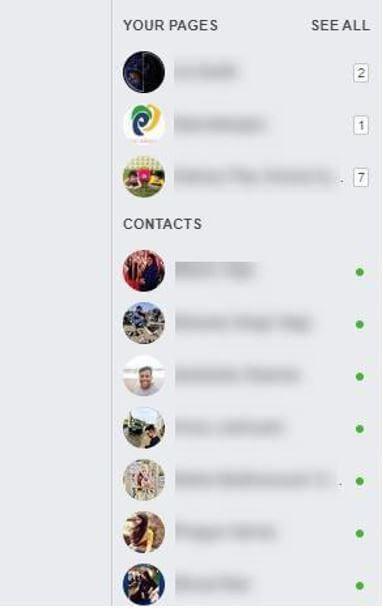
Βήμα 3: Φέρτε τον κέρσορα πάνω από το όνομα του φίλου σας, τον οποίο θα θέλατε να κουνήσετε εικονικά.
Μόλις το κάνετε αυτό, το σύμβολο Wave θα εμφανιστεί δίπλα στο όνομά τους, κάντε κλικ σε αυτό για να κυματίσετε στο Facebook.
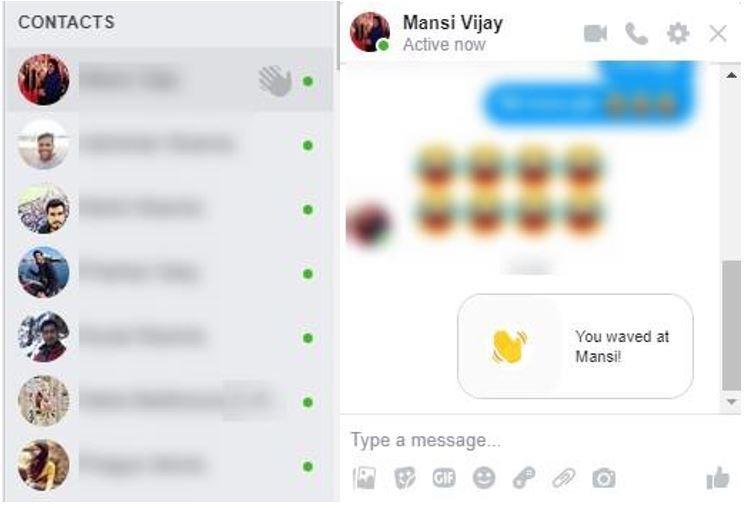
ΣΗΜΕΙΩΣΗ: ότι εάν κάποιος δεν είναι στη λίστα φίλων σας, μπορείτε να του στείλετε ένα αίτημα φιλίας και να χρησιμοποιήσετε αυτήν τη λειτουργία cool wave για να χαιρετήσετε κάποιον πριν ξεκινήσετε μια συνομιλία.
Πώς να στείλετε το Back Wave στο Facebook Messenger στο κινητό;
Εάν μόλις λάβατε ένα κουλ κύμα από έναν από τους φίλους σας στο Facebook, πρέπει να μάθετε πώς μπορείτε να ανταπαντήσετε:
Βήμα 1- Απλώς ανοίξτε τη συνομιλία ενός φίλου που σας έγνεψε στο Facebook.
Βήμα 2- Τώρα, θα πρέπει να δείτε ένα κίτρινο χέρι να εμφανίζεται με ένα γρήγορο μήνυμα που λέει "_____ (Ο φίλος σας) σας κουνάει.
Βήμα 3- Πρέπει να πατήσετε στην επιλογή "Πατήστε για να παλέψετε ".
Διαβάστε επίσης: Πώς να διαγράψετε ένα μήνυμα από το Facebook Messenger και από τις δύο πλευρές;
Πώς μπορώ να αναιρέσω ένα κύμα που στάλθηκε στο Facebook;
Αν κατά λάθος κάνατε ένα χέρι σε έναν φίλο, δεν έχετε πλέον συνδεθεί μαζί του. Μην αισθάνεστε αμήχανα καθώς το Facebook προσφέρει μια επιλογή για να αναιρέσετε το κύμα. Για να το κάνετε αυτό, ακολουθήστε τα παρακάτω βήματα:
Βήμα 1- Να είστε γρήγοροι καθώς έχετε 10 λεπτά στο χέρι σας για να αναιρέσετε το εικονικό κύμα . Μεταβείτε στη συνομιλία του Facebook όπου έχετε στείλει ένα κύμα.
Βήμα 2- Απλώς κρατήστε πατημένο και πατήστε παρατεταμένα το εικονίδιο Wave που στάλθηκε κατά λάθος, μέχρι να εμφανιστεί ένα μικρό μενού στην οθόνη.
Βήμα 3 - Πατήστε στην επιλογή Κατάργηση και πατήστε το κουμπί "Κατάργηση για όλους" .
Το κύμα σας στο Facebook θα έπρεπε τώρα να έχει εξαφανιστεί από εσάς και το παράθυρο συνομιλίας του φίλου σας . Φιου!
Δεν έχετε χρόνο να διαβάσετε; Δείτε αυτό το γρήγορο βίντεο!
Μάθετε πώς να κυματίζετε στο Facebook Messenger σε λιγότερο από 1 λεπτό!
Επί πλέον?
Λοιπόν, υπάρχουν περισσότεροι τρόποι μέσω των οποίων μπορείτε να εμπλουτίσετε τις συνομιλίες σας στο Facebook. Με Emojis ; Είτε στον ιστότοπο του Facebook είτε στην εφαρμογή FB Messenger > ανοίξτε μια συγκεκριμένη συνομιλία στο Facebook > θα δείτε μία από τις επιλογές μέσα ή γύρω από το πλαίσιο κειμένου με ένα στρογγυλό χαμογελαστό πρόσωπο . Πατήστε πάνω του για να δείτε μια πλήρη λίστα emoji . Πατήστε για να τα στείλετε!
Επιπλέον, έχετε την επιλογή να στείλετε αυτοκόλλητα . έχει πολλαπλές χειρονομίες και εκφράσεις προσώπου , δίνοντάς σας απόλυτη ελευθερία να εκφράσετε τα συναισθήματά σας. Cool, σωστά;
Μοιραζόμαστε επίσης μια πλήρη λίστα με πληκτρολόγια Emoji για Android και iPhone για να κάνουμε την εμπειρία συνομιλίας σας πιο ζωντανή!
Όλα έτοιμα για Wave στο Facebook Messenger ή στην εφαρμογή!
Τώρα που ξέρετε πώς να κάνετε κουνήματα σε κάποιον στο Facebook Messenger και στην εφαρμογή, ξεκινήστε να χρησιμοποιείτε τη λειτουργία όταν απλώς αναρωτιέστε πώς να ξεκινήσετε μια συνομιλία, το εικονικό κυματισμό πρέπει να είναι το πιο απλό πράγμα !
Ενώ έχετε μάθει πώς να κουνάτε κάποιον στο Facebook, ρίξτε μια ματιά και σε μερικά από αυτά τα ιστολόγια:
Επίσης, μην ξεχάσετε να μας χαρίσετε στην επίσημη σελίδα μας στο Facebook και να λαμβάνετε εντυπωσιακές ενημερώσεις τεχνολογίας απευθείας στη ροή σας!